【HarmonyOS开发】详解常见容器的使用

声明式UI提供了以下8种常见布局,开发者可根据实际应用场景选择合适的布局进行页面开发。
| 布局 | 应用场景 |
|---|---|
| 线性布局(Row、Column) | 如果布局内子元素超过1个,且能够以某种方式线性排列时优先考虑此布局。 |
| 层叠布局(Stack) | 组件需要有堆叠效果时优先考虑此布局,层叠布局的堆叠效果不会占用或影响其他同容器内子组件的布局空间。例如Panel作为子组件弹出时将其他组件覆盖更为合理,则优先考虑在外层使用堆叠布局。 |
| 弹性布局(Flex) | 弹性布局是与线性布局类似的布局方式。区别在于弹性布局默认能够使子组件压缩或拉伸。在子组件需要计算拉伸或压缩比例时优先使用此布局,可使得多个容器内子组件能有更好的视觉上的填充容器效果。 |
| 相对布局(RelativeContainer) | 相对布局是在二维空间中的布局方式,不需要遵循线性布局的规则,布局方式更为自由。通过在子组件上设置锚点规则(AlignRules)使子组件能够将自己在横轴、纵轴中的位置与容器或容器内其他子组件的位置对齐。设置的锚点规则可以天然支持子元素压缩、拉伸,堆叠或形成多行效果。在页面元素分布复杂或通过线性布局会使容器嵌套层数过深时推荐使用。 |
| 栅格布局(GridRow、GridCol) | 栅格是多设备场景下通用的辅助定位工具,通过将空间分割为有规律的栅格。栅格不同于网格布局固定的空间划分,它可以实现不同设备下不同的布局,空间划分更随心所欲,从而显著降低适配不同屏幕尺寸的设计及开发成本,使得整体设计和开发流程更有秩序和节奏感,同时也保证多设备上应用显示的协调性和一致性,提升用户体验。推荐手机、大屏、平板等不同设备,内容相同但布局不同时使用。 |
| 媒体查询(@ohos.mediaquery) | 媒体查询可根据不同设备类型或同设备不同状态修改应用的样式。例如根据设备和应用的不同属性信息设计不同的布局,以及屏幕发生动态改变时更新应用的页面布局。 |
| 列表(List) | 使用列表可以轻松高效地显示结构化、可滚动的信息。在ArkUI中,列表具有垂直和水平布局能力和自适应交叉轴方向上排列个数的布局能力,超出屏幕时可以滚动。列表适合用于呈现同类数据类型或数据类型集,例如图片和文本。 |
| 网格(Grid) | 网格布局具有较强的页面均分能力,子组件占比控制能力,是一种重要自适应布局。网格布局可以控制元素所占的网格数量、设置子组件横跨几行或者几列,当网格容器尺寸发生变化时,所有子组件以及间距等比例调整。推荐在需要按照固定比例或者均匀分配空间的布局场景下使用,例如计算器、相册、日历等。 |
| 轮播(Swiper) | 轮播组件通常用于实现广告轮播、图片预览、可滚动应用等。 |
ArkUI中常用布局容器
1、线性布局(Row/Column)
column:子元素按照垂直方向排列;
Row:子元素按照水平方向排列;

Column() {
...
}.justifyContent(FlexAlign.Start)
Row() {
...
}.justifyContent(FlexAlign.Start)
使用justifyContent属性配置主轴?
- justifyContent(FlexAlign.Start):元素在主轴方向首端对齐,第一个元素与行首对齐,同时后续的元素与前一个对齐
- justifyContent(FlexAlign.Center):元素在主轴方向中心对齐,第一个元素与行首的距离与最后一个元素与行尾距离相同
- justifyContent(FlexAlign.End):元素在主轴方向尾部对齐,最后一个元素与行尾对齐,其他元素与后一个对齐
- justifyContent(FlexAlign.Spacebetween):主轴方向均匀分配元素,相邻元素之间距离相同。第一个元素与行首对齐,最后一个元素与行尾对齐
- justifyContent(FlexAlign.SpaceAround):主轴方向均匀分配元素,相邻元素之间距离相同。第一个元素到行首的距离和最后一个元素到行尾的距离是相邻元素之间距离的一半
- justifyContent(FlexAlign.SpaceEvenly):主轴方向均匀分配元素,相邻元素之间的距离、第一个元素与行首的间距、最后一个元素到行尾的间距都完全一样

Column() {
...
}.alignItems(HorizontalAlign.Start)
Column() {
...
}.alignItems(HorizontalAlign.Start)
使用alignItems属性设置交叉轴
- HorizontalAlign.Start:子元素在水平方向左对齐
- HorizontalAlign.Center:子元素在水平方向居中对齐
- HorizontalAlign.End:子元素在水平方向右对齐。
- VerticalAlign.Top:子元素在垂直方向顶部对齐
- VerticalAlign.Center:子元素在垂直方向居中对齐
- VerticalAlign.Bottom:子元素在垂直方向底部对齐
2、层叠布局(Stack)
Stack({ alignContent: Alignment.BottomStart })
?
3、弹性布局(Flex)


?4、网格布局(Grid)
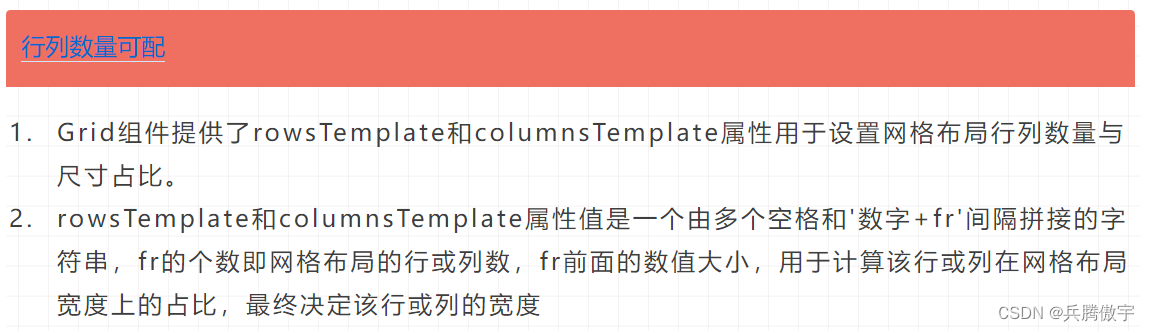
Grid() {
...
}
.rowsTemplate('1fr 1fr 1fr')
.columnsTemplate('1fr 2fr 1fr')


Grid() {
GridItem() {}
GridItem() {}
GridItem() {}
.columnStart(1)
.columnEnd(2)
GridItem() {}
.rowStart(1)
.rowEnd(2)
GridItem() {}
GridItem() {}
GridItem() {}
GridItem() {}
.columnStart(1)
.columnEnd(3)
}
.rowsTemplate('1fr 1fr 1fr')
.columnsTemplate('1fr 1fr 1fr 1fr')
.columnsGap(8)
.rowsGap(8)
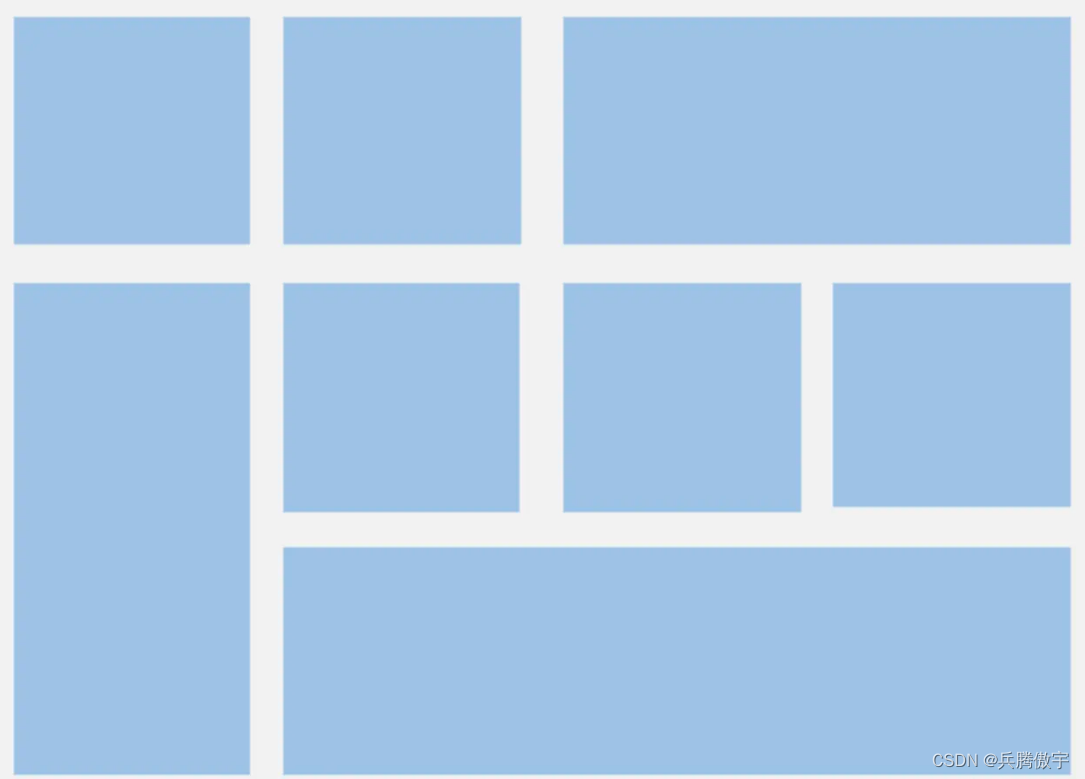
本文来自互联网用户投稿,该文观点仅代表作者本人,不代表本站立场。本站仅提供信息存储空间服务,不拥有所有权,不承担相关法律责任。 如若内容造成侵权/违法违规/事实不符,请联系我的编程经验分享网邮箱:veading@qq.com进行投诉反馈,一经查实,立即删除!